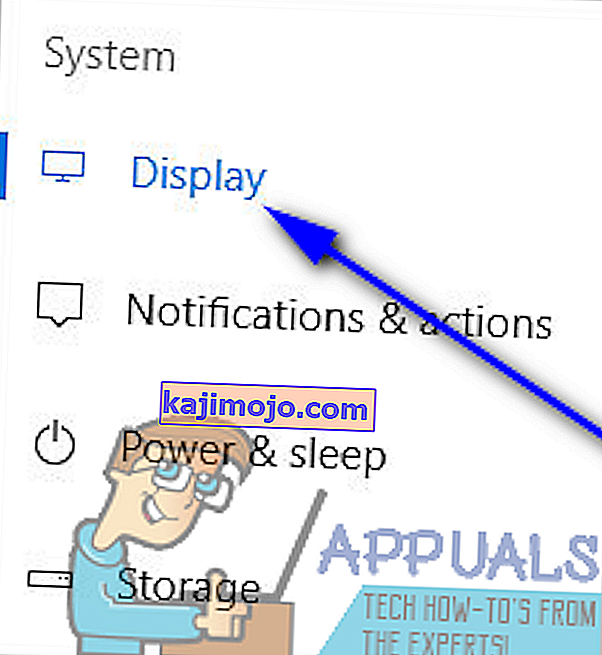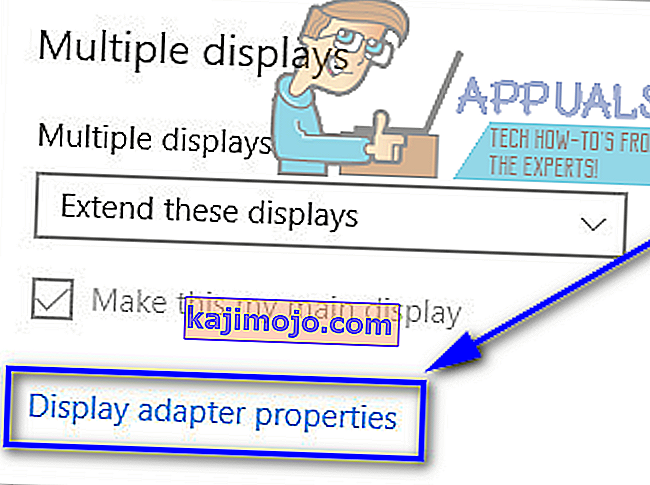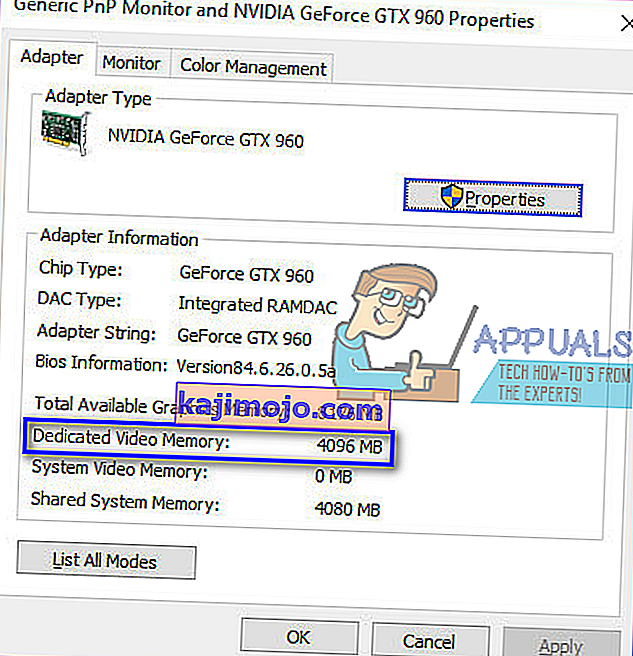VRAM (Video RAM) là một loại RAM cụ thể (Bộ nhớ truy cập ngẫu nhiên) được sử dụng trong các đơn vị xử lý đồ họa (GPU) cho máy tính. Các cạc đồ họa chuyên dụng cho máy tính có RAM riêng tách biệt với RAM của máy tính mà chúng được cài đặt, được dành riêng cho các chức năng bộ nhớ liên quan đến hiển thị và đồ họa. Các card đồ họa khác nhau có lượng VRAM khác nhau. Nguyên tắc chung là card đồ họa càng có nhiều VRAM thì càng tốt vì càng nhiều VRAM nghĩa là card đồ họa có thể xử lý nhiều hoạt động đồ họa và hiển thị cùng một lúc.
Vì card đồ họa có bao nhiêu VRAM đóng một vai trò quan trọng trong việc xác định mức độ tốt của card đồ họa, nên hầu hết mọi người dùng máy tính có card đồ họa chuyên dụng đều muốn biết GPU của họ có bao nhiêu RAM video. Rất may, làm được điều này là một miếng bánh, ngay cả trên Windows 10 - phiên bản mới nhất và tuyệt vời nhất của Hệ điều hành Windows. Trên Windows 10, người dùng có thể kiểm tra xem họ có bao nhiêu VRAM trên máy tính của mình bằng hai cách khác nhau - một trong số đó là một quy trình khá đơn giản không liên quan gì đến các tiện ích hệ thống tích hợp sẵn, trong khi cách kia sử dụng ứng dụng của bên thứ ba có khả năng làm được nhiều việc hơn là chỉ cho bạn biết card đồ họa của bạn có bao nhiêu VRAM. Để kiểm tra xem máy tính Windows 10 có bao nhiêu VRAM, bạn có thể sử dụng một trong các phương pháp sau:
Phương pháp 1: Kiểm tra xem máy tính của bạn có bao nhiêu VRAM trong cài đặt Hiển thị
Tất cả những gì người dùng Windows 10 cần làm là vào cài đặt Hiển thị và với điều kiện là họ biết chính xác nơi tiếp theo, họ sẽ có thể tìm ra chính xác máy tính của họ có bao nhiêu VRAM. Để sử dụng phương pháp này để kiểm tra xem card đồ họa của bạn có bao nhiêu VRAM, bạn cần:
- Nhấn phím Biểu trưng Windows trên bàn phím của bạn để mở Menu Bắt đầu .
- Loại màn hình và nhấn Enter .
- Trong ngăn bên trái của màn hình mở ra, hãy nhấp vào Hiển thị trong phần Hệ thống .
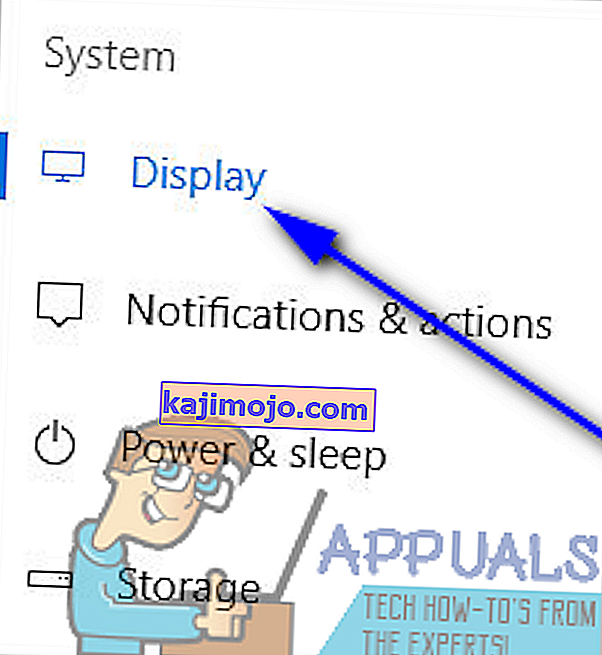
- Ở cuối trang sau phần Nhiều màn hình , hãy nhấp vào Thuộc tính bộ điều hợp hiển thị . Làm như vậy sẽ mở ra một cửa sổ chứa thông tin về bộ điều hợp hiển thị của bạn (đây chỉ là một tên gọi khác của cạc đồ họa máy tính của bạn).
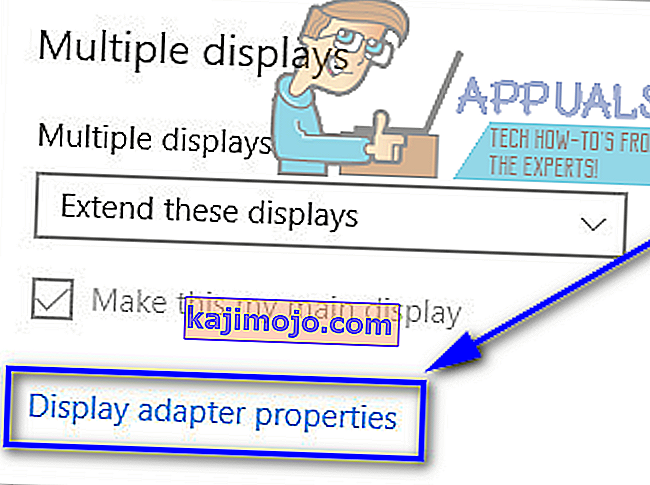
- Dung lượng VRAM mà cạc đồ họa của máy tính của bạn có sẽ được liệt kê bên cạnh Bộ nhớ Video Chuyên dụng: trong phần Thông tin Bộ điều hợp .
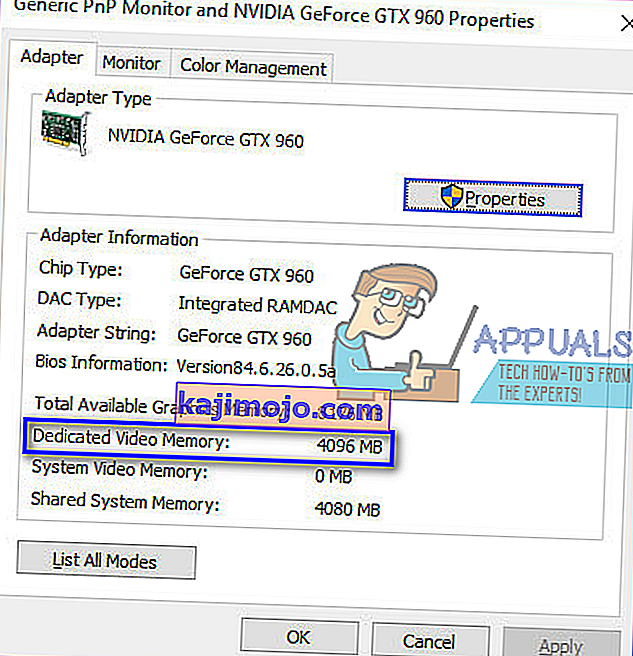
- Khi bạn đã hoàn tất việc kiểm tra xem máy tính của mình có bao nhiêu RAM video, chỉ cần nhấp vào OK để đóng cửa sổ Thuộc tính .
Phương pháp 2: Sử dụng CPU-Z để kiểm tra xem máy tính của bạn có bao nhiêu RAM video
Người dùng Windows 10 cũng có thể sử dụng ứng dụng của bên thứ ba được gọi là CPU-Z để kiểm tra chính xác dung lượng video mà máy tính của họ có. Tuy nhiên, CPU-Z còn tốt hơn rất nhiều so với việc chỉ kiểm tra xem card đồ họa có bao nhiêu VRAM - nó có thể đọc gen của GPU và hiển thị từng bit và thông tin mà nó có thể tìm thấy liên quan đến nó (từ toàn bộ số model của nó đến nhiệt độ chạy hiện tại của nó và ngay cả khi nó được sản xuất). Ngoài ra, CPU-Z cũng không giới hạn ở một card đồ họa máy tính - nó thậm chí còn nhận được tin tức về tất cả các phần cứng quan trọng khác như CPU, RAM của máy tính và quạt làm mát của nó. Để sử dụng CPU-Z để kiểm tra xem máy tính của bạn có bao nhiêu RAM video, chỉ cần:
- Truy cập vào đây và tải xuống phiên bản (32-bit hoặc 64-bit) của CPU-Z phù hợp với phần cứng máy tính của bạn bằng ngôn ngữ (tiếng Anh hoặc tiếng Trung) mà bạn thích.
- Cài đặt CPU-Z và sau đó chạy nó.
- Chờ CPU-Z phát hiện cạc đồ họa của máy tính. Khi nó hoạt động như vậy, hãy điều hướng đến tab Graphics và bạn sẽ thấy tất cả thông tin mà nó quản lý để tìm thấy liên quan đến GPU của bạn, bao gồm cả bộ nhớ video chuyên dụng hoặc VRAM mà nó có.